Kako postaviti upit u bazu podataka MS Access 2019

Naučite kako postaviti upite u Access bazi podataka uz jednostavne korake i savjete za učinkovito filtriranje i sortiranje podataka.
Struktura Select Case korisna je VBA struktura za odluke koje uključuju tri ili više opcija u Excelu 2016 (iako radi i s dvije opcije, pružajući alternativu strukturi If-Onda-Else).
Sljedeći primjer pokazuje kako koristiti strukturu Select Case:
Sub ShowPopust3()
Dim Quantity As Long
Dim Discount As Double
Količina = InputBox ("Unesite količinu: ")
Odaberite Količina slučaja
Slučaj 0 do 24
Popust = 0,1
Slučaj 25 do 49
Popust = 0,15
Slučaj 50 do 74
Popust = 0,2
Slučaj je >= 75
Popust = 0,25
Kraj Odaberite
MsgBox “Popust: “ & Popust
Kraj Sub
U ovom se primjeru vrednuje varijabla Količina. Rutinska provjera za četiri različita slučaja (0–24, 25–49, 50–74 i 75 ili više).
Svaki broj iskaza može slijediti svaki Case iskaz, a svi se izvršavaju ako je slučaj istinit. Ako koristite samo jedan izraz, kao u ovom primjeru, možete staviti naredbu u isti redak kao i ključna riječ Case, kojoj prethodi dvotočka - znak za razdvajanje VBA izraza. To čini kod kompaktnijim i malo jasnijim. Evo kako rutina izgleda u ovom formatu:
Sub ShowDiscount4 ()
Dim Quantity As Long
Dim Discount As Double
Količina = InputBox ("Unesite količinu: ")
Odaberite Količina slučaja
Slučaj 0 do 24: Popust = 0,1
Slučaj 25 do 49: Popust = 0,15
Slučaj 50 do 74: Popust = 0,2
Slučaj je >= 75: Popust = 0,25
Kraj Odaberite
MsgBox “Popust: “ & Popust
Kraj Sub
Kada VBA izvrši strukturu Select Case, struktura se napušta čim VBA pronađe pravi slučaj i izvrši naredbe za taj slučaj.
Kao što je prikazano u sljedećem primjeru, možete ugnijezditi Select Case strukture. Ova rutina ispituje aktivnu ćeliju i prikazuje poruku koja opisuje sadržaj ćelije. Primijetite da postupak ima tri strukture Select Case, a svaka ima svoju naredbu End Select:
Sub CheckCell()
Priguši poruku kao niz
Odaberite Case Is Empty (ActiveCell)
Slučaj Istina
Poruka = "prazna je."
Slučaj Drugi
Odaberite Case ActiveCell.HasFormula
Slučaj Istina
Poruka = "ima formulu"
Slučaj Drugi
Odabir malih i velikih slova (ActiveCell)
Slučaj Istina
Poruka = "ima broj"
Slučaj Drugi
Poruka = "ima tekst"
Kraj Odaberite
Kraj Odaberite
Kraj Odaberite
MsgBox “Cell” & ActiveCell.Adresa & “ “ & Msg
Kraj Sub
Logika ide otprilike ovako:
Saznajte je li ćelija prazna.
Ako nije prazan, pogledajte sadrži li formulu.
Ako nema formule, saznajte sadrži li numeričku vrijednost ili tekst.
Kada se rutina završi, varijabla Msg sadrži niz koji opisuje sadržaj ćelije. Funkcija MsgBox prikazuje tu poruku.
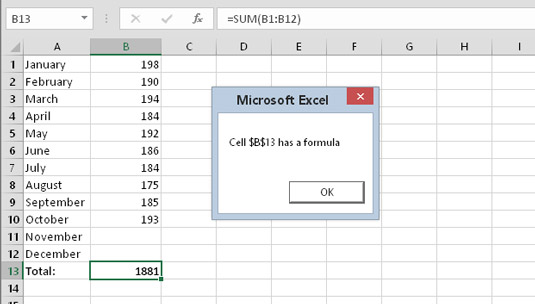
Poruka koju prikazuje procedura CheckCell.
Strukture Select Case možete ugnijezditi onoliko duboko koliko je potrebno, ali pazite da svaki naredba Select Case ima odgovarajući izraz End Select.
Ako još uvijek niste uvjereni da je uvlačenje koda vrijedno truda, prethodni popis služi kao dobar primjer. Udubljenja stvarno kako bi razine ugniježđenja bile jasne. Pogledajte isti postupak bez uvlačenja:
Sub CheckCell() Priguši poruku kao niz Odaberite Case Is Empty (ActiveCell) Slučaj Istina Poruka = "prazna je." Slučaj Drugi Odaberite Case ActiveCell.HasFormula Slučaj Istina Poruka = "ima formulu" Slučaj Drugi Odabir malih i velikih slova (ActiveCell) Slučaj Istina Poruka = "ima broj" Slučaj Drugi Poruka = "ima tekst" Kraj Odaberite Kraj Odaberite Kraj Odaberite MsgBox “Cell” & ActiveCell.Adresa & “ “ & Msg Kraj Sub
Prilično neshvatljivo, ha?
Naučite kako postaviti upite u Access bazi podataka uz jednostavne korake i savjete za učinkovito filtriranje i sortiranje podataka.
Tabulatori su oznake položaja u odlomku programa Word 2013 koje određuju kamo će se točka umetanja pomaknuti kada pritisnete tipku Tab. Otkrijte kako prilagoditi tabulatore i optimizirati svoj rad u Wordu.
Word 2010 nudi mnoge načine označavanja i poništavanja odabira teksta. Otkrijte kako koristiti tipkovnicu i miš za odabir blokova. Učinite svoj rad učinkovitijim!
Naučite kako pravilno postaviti uvlaku za odlomak u Wordu 2013 kako biste poboljšali izgled svog dokumenta.
Naučite kako jednostavno otvoriti i zatvoriti svoje Microsoft PowerPoint 2019 prezentacije s našim detaljnim vodičem. Pronađite korisne savjete i trikove!
Saznajte kako crtati jednostavne objekte u PowerPoint 2013 uz ove korisne upute. Uključuje crtanje linija, pravokutnika, krugova i više.
U ovom vodiču vam pokazujemo kako koristiti alat za filtriranje u programu Access 2016 kako biste lako prikazali zapise koji dijele zajedničke vrijednosti. Saznajte više o filtriranju podataka.
Saznajte kako koristiti Excelove funkcije zaokruživanja za prikaz čistih, okruglih brojeva, što može poboljšati čitljivost vaših izvješća.
Zaglavlje ili podnožje koje postavite isto je za svaku stranicu u vašem Word 2013 dokumentu. Otkrijte kako koristiti različita zaglavlja za parne i neparne stranice.
Poboljšajte čitljivost svojih Excel izvješća koristeći prilagođeno oblikovanje brojeva. U ovom članku naučite kako se to radi i koja su najbolja rješenja.








